Introduction
TumblrTumblr, plateforme de microblogging et de réseau social, est apprécié pour sa simplicité et sa facilité d'utilisation. Au fil des ans, Tumblr a introduit diverses fonctionnalités interactives pour améliorer l'expérience des utilisateurs, dont la possibilité de créer des sondages. Dans cet article, nous allons vous montrer exactement comment créer un sondage sur Tumblr.
Comprendre la fonction de sondage de Tumblr
Cette fonctionnalité, introduite dans le cadre d'une mise à jour des sondages Tumblr, permet aux utilisateurs de créer des sondages interactifs afin de susciter l'intérêt de leur public. Elle se trouve sous l'icône de sondage Tumblr lors de la création d'un nouveau message. Grâce à elle, vous pouvez demander à vos lecteurs tout ce que vous voulez, et ils peuvent répondre d'un simple clic.
Pourquoi utiliser les sondages Tumblr
Les sondages sont un excellent outil pour augmenter l'engagement sur vos posts Tumblr. Ils vous permettent d'obtenir des informations précieuses sur votre public, d'encourager l'interaction et même de rendre vos publications plus amusantes et attrayantes. De plus, ils sont incroyablement faciles à utiliser.
Sondages Tumblr sur mobile
La bonne nouvelle pour les utilisateurs mobiles est que la création de sondages Tumblr est tout aussi simple sur les appareils mobiles. Il est facile de rendre les sondages Tumblr adaptés aux appareils mobiles, et nous allons vous guider dans les sections suivantes.
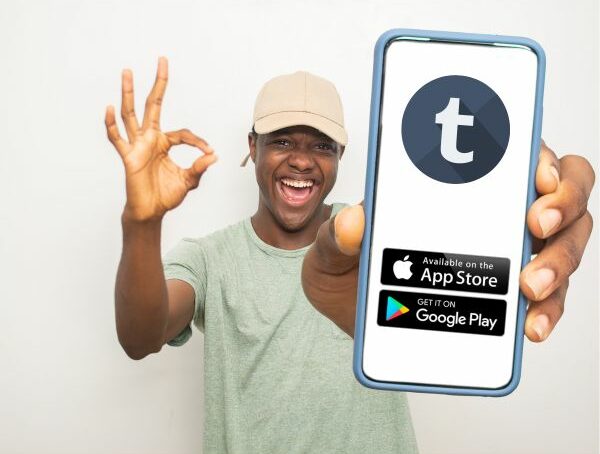
Comment faire un sondage sur Tumblr
Créer un sondage sur Tumblr est simple. Voici un guide étape par étape sur la façon de procéder :
Étape 1 : Ouvrir l'application Tumblr
La première chose à faire est d'ouvrir l'application Tumblr sur votre appareil. Si l'application Tumblr n'est pas installée sur votre appareil, vous pouvez la télécharger à partir de l'App Store pour les appareils iOS ou du Google Play Store pour les appareils Android. Vous pouvez également créer des sondages en utilisant le site web Tumblr sur votre ordinateur de bureau.
Étape 2 : Créer un nouveau message
Une fois que vous avez ouvert l'application ou le site web Tumblr, accédez au tableau de bord. Vous trouverez une icône de crayon en bas au centre de l'application mobile ou en haut à droite de la page web. Cliquez sur cette icône pour créer un nouveau message.
Étape 3 : Sélectionner l'option "Texte
Après avoir cliqué sur l'icône du crayon, plusieurs options de publication apparaissent, notamment Texte, Photo, Citation, Lien, Chat, Audio et Vidéo. Sélectionnez l'option "Texte" pour créer un message textuel.
Étape 4 : Rédigez votre article et ajoutez votre sondage
Dans le message texte, écrivez ce que vous voulez dire, en laissant de l'espace pour votre sondage. Cliquez sur le bouton "sondage" pour insérer un sondage dans votre message. Ce bouton ressemble à un petit graphique avec des barres et se trouve généralement en bas de l'éditeur de votre message. Veuillez noter que l'option "sondage" n'apparaîtra que si votre application Tumblr a été mise à jour avec la dernière version.
Étape 5 : Ajoutez votre question de sondage et vos réponses
Une fois que vous aurez cliqué sur le bouton "sondage", vous pourrez ajouter votre question et les réponses possibles. Vous pouvez ajouter jusqu'à quatre réponses à votre question.
Étape 6 : Définissez la durée de votre sondage
Après avoir ajouté vos questions et vos réponses, vous devez définir la durée de votre sondage. La durée est le laps de temps pendant lequel votre sondage sera ouvert au vote des internautes. Vous pouvez choisir une durée d'un jour, de trois jours, d'une semaine ou une durée personnalisée.
Étape 7 : Publier votre article
Enfin, une fois que vous avez configuré votre sondage, cliquez sur le bouton "Publier" pour publier votre message. Votre sondage sera alors en ligne et vos abonnés pourront voter. Vous pourrez voir les résultats en temps réel.
Et voilà ! Vous savez maintenant comment créer un sondage sur Tumblr. C'est un moyen efficace de dialoguer avec votre public et d'obtenir son avis. Profitez de cette fonctionnalité interactive !
Tirer le meilleur parti de votre sondage Tumblr
Une fois que vous avez appris à créer un sondage sur Tumblr, il est temps de tirer le meilleur parti de cette fonctionnalité. Voici quelques conseils sur la manière d'utiliser les sondages Tumblr pour accroître l'engagement et interagir avec votre public.
Encourager la participation avec des questions engageantes
L'une des meilleures façons d'augmenter l'engagement sur vos sondages Tumblr est de poser des questions intéressantes et pertinentes. Les questions doivent être en rapport avec le thème de votre blog et suffisamment intéressantes pour piquer la curiosité de votre public. Vous pouvez leur demander leur avis sur une tendance récente, leurs préférences entre deux sujets ou leurs prédictions sur un événement à venir. Plus vos questions sont intéressantes, plus le taux de participation sera élevé.
Promouvoir vos sondages
Une autre stratégie efficace pour maximiser l'impact de vos sondages consiste à les promouvoir. Partagez un lien vers votre sondage sur vos autres plateformes de médias sociaux comme Instagram, Twitter ou Facebook. Vous pouvez également encourager vos followers à partager votre sondage avec les leurs. Cela permet non seulement d'accroître la visibilité de votre sondage, mais aussi d'attirer de nouveaux adeptes sur votre blog.
Analyser et partager les résultats
Enfin, n'oubliez pas d'analyser et de partager les résultats de vos sondages. Cela donne à vos adeptes un sentiment d'implication et de clôture. C'est aussi une excellente occasion de susciter des discussions. Vous pouvez partager vos idées sur les résultats, poser des questions complémentaires ou même créer un nouveau sondage basé sur les résultats du précédent. L'essentiel est d'entretenir la conversation et de maintenir l'engagement de votre public.
Conclusion
Apprendre à faire un sondage sur Tumblr est un excellent moyen de dialoguer avec vos followers et de rendre vos posts plus interactifs. Essayez-le vous-même et voyez la différence que cela peut faire !
Lire aussi : Se débarrasser de Tumblr Live : Un guide étape par étape

